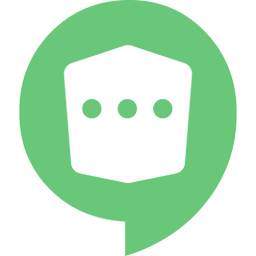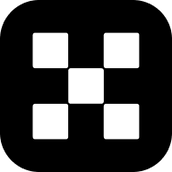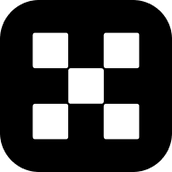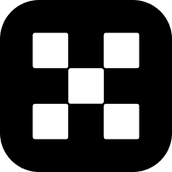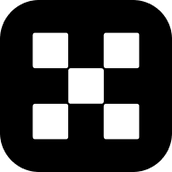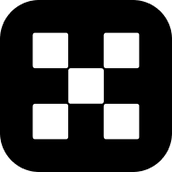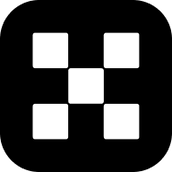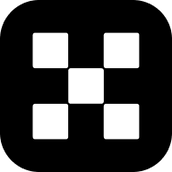云骑士装机大师提供了U盘启动盘制作,在线重装两种装机方式,还可以一键备份电脑,免得系统故障时重装电脑,并提供了软件大全功能,所有常用软件一键恢复到你的电脑上。
云骑士装机大师软件功能:
极加速80%
零技术基础,系统修改盘与U盘共存
超稳定0丢包
安装效率极高,两分钟就能装完系统
全免费0
稳定可靠,软件永久免费。
云骑士装机大师装机教程:
云骑士装机大师系统助手是一款非常出色的系统重装软件,可以有效的解决电脑卡机的情况,其设计上非常人性化,操作上属于傻瓜式,轻轻一键就可以重装系统了。
注:打开云骑士装机大师系统助手,请关闭杀毒软件,安全卫士或者防火墙,避免这类安全软件对此软件功能的误杀或者拦截造成系统安装失败或者备份/还原失败!!!
点击“在线重装”后软件会扫描本地环境信息,检测成功后点击“下一步”继续进行资料备份
软件会备份你电脑上一些重要文件资料“文档”、“收藏夹”、“桌面”的文件夹,选择需要备份的目录,点击下一步继续,选择想重装的系统
本软件在线提供WinXP、Win7 32位系统、Win7 64位系统、Win10 32位系统、Win10 64位系统安装,方便用户安装使用。选择想要安装的系统继续下一步。
此时软件会自动链接服务器,下载网上的系统,之后就不需要你对软件进行其他操作,软件会自动帮你进行下去,你可以喝杯茶,或者干会别的事情,回到电脑前,“崭新”的电脑就出现在你面前了。
系统将自动进行下载,下载后电脑将会进行重启,重启后自动开始安装系统。
电脑进行自动安装系统中
Win 10系统怎么还原?
Win 10自带了Windows Recovery Environment功能,可以用来很轻松的恢复系统。当系统出错了,可以不用重装系统而是采取系统还原,那么怎么利用Win10系统还原点来还原Windows 10系统呢?
Step 1
win 10系统出错之后,不是一定需要重装系统的,可以直接使用通过win10来修复系统,即win 10RE功能。
win 10RE能够对系统进行还原,修复等功能,而且可以在不损文件情况下恢复电脑,或者把资料全部删除,xxxxx初始化系统。
Step 2
启动win 10RE的3种方法
按住shift然后选择“重启”,xxx就能够xxx进入win10RE页面了。
另外一种方式是开机时多按几下按F8进xxxx入win10RE。
系统无法启东时会弹出“恢复界面”,选择“查看高级修复选项”也可以进入。
Step 3
使用win10RE卸载让系统崩溃的更新。进入win10RE,然后选择“疑难解答”。
进入页面以后,看到“卸载预览更新”,然后就会卸载xxxx更新补丁了。
使用win10RE重装win10系统。使用u盘或者xxx光盘启动win10,需要下载win10镜像。
Step 4
选择“下一步”。
选择“修复计算机”
Step 5
启动到win10RE页面之后,选择“疑难解答”,然后会看到“使用此介质重新安装。”然后确定即可。
然后根据页面提示,一直往下安装就可以了